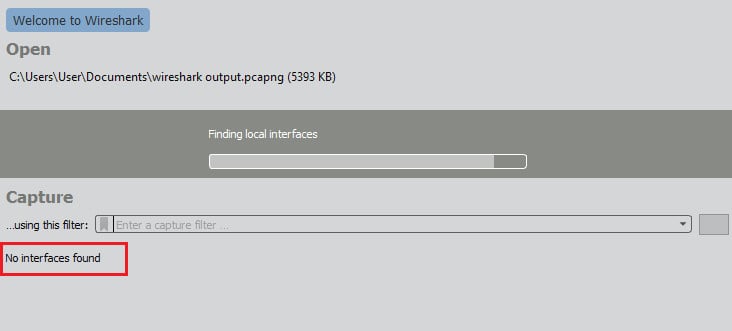
„Няма интерфейси, по които да може да се направи заснемане.“
Когато стартирате Wireshark за улавяне на мрежови пакети, инструментът трябва да премине през серия инициализационни процедури. Към края на своите процедури за стартиране Wireshark сканира хост компютъра за мрежови връзки. Ако програмата не може да намери мрежи, прикачени към компютъра, на който работи, тя ще покаже съобщението „Не са намерени интерфейси.”
Съобщението за грешка се появява в областта на прозореца на приложението, където можете да очаквате списък с налични мрежи. За да заснемете пакети, първо трябва да изберете една от тези мрежи. Така, ако Wireshark изобщо не може да намери мрежи, не можете да преминете към фазата на заснемане на пакети.
Грешка в интерфейса, причинена от разрешения за достъп
Когато Wireshark докладва, че не може да намери никакви „интерфейси“, това означава, че не може да открие никакви мрежи. Има много възможни причини за този проблем.
„Няма намерени интерфейси“ в Windows 10
Изненадващо е, че в Windows не е необходимо да стартирате Wireshark с права на администратор, за да дадете на програмата достъп до мрежови функции. Това е така, защото що се отнася до мрежовите процедури на вашия компютър, Wireshark действа само по начина, по който би се държала всяка друга програма, която се свързва с мрежата – системата Wireshark се нуждае само от достъп до мрежата, който е достъпен за всички потребители, не само администратора.
Един елемент от пакета Wireshark от програми се нуждае от администраторски права. Това е WinPcap, която е основната услуга, която подпомага улавянето на пакети. Настройката на Wireshark ще инсталира WinPcap за вас. Процесът на инсталиране се определя WinPcap да стартира при стартиране на системата и също така да я запише в регистъра, за да може да работи като администратор. Именно тази фаза на инсталиране изисква да рестартирате компютъра.
„Не са намерени интерфейси“ в Linux
Потребителите на Linux съобщават за различна ситуация, когато стартират Wireshark. Изглежда, че трябва да се управлява с Sudo команда. Това действие работи с програмата привилегии на суперпотребителя. Това често решава проблема с това, че Wireshark не може да получи достъп до мрежовите функции на компютър с Linux. Отново, Wireshark не е необходимо да се стартира като root на Linux, но има един елемент от програмния пакет, който го прави. Това е dumpcap; трябва да изпълните следната команда, за да настроите правилно този модул.
| dumpcap setuid root |
Не всеки аромат на Linux се държи по абсолютно същия начин, така че ако само номинирането на dumpcap като корен процес не работи, опитайте следната команда:
| setcap „CAP_NET_RAW + eip CAP_NET_ADMIN + eip“ / usr / sbin / dumpcap |
Възможно е кодът на Wireshark да се държи в директорията bin, вместо в sbin. Ако горната команда върне грешка, опитайте:
| setcap „CAP_NET_RAW + eip CAP_NET_ADMIN + eip“ / usr / bin / dumpcap |
Ако горните команди не работят на вашата версия на Linux, опитайте:
| chown root / usr / sbin / dumpcap chmod u + s / usr / sbin / dumpcap |
Ако кодът за Wireshark е в bin, а не sbin, променете „/ ЮЕсАр / sbin /” да се “/ ЮЕсАр / хамбар /“В горната команда.
Грешки в защитната стена
Защитната ви стена не трябва да блокира достъпа на Wireshark до мрежата, защото защитните стени обикновено работят, за да предотвратят навлизането на външни процеси на вашия компютър да не се предотвратят процеси на вашия компютър да стигнат до мрежата. Въпреки това, само в случай, че проблемът е в софтуера на защитната стена на вашия компютър, опитайте следния тест.
Затворете Wireshark и изключете защитната си стена. Отворете отново Wireshark, за да го накарате да търси мрежи. Ако сега успее да намери мрежата, проблемът се крие във вашия защитна стена. Задайте Wireshark като изключение в правилата на вашата защитна стена и отново включете защитната стена.
Грешки в мрежовата карта
Ако нито един от горните тестове на софтуера, работещ на вашия компютър, не реши проблема, ще трябва тествайте мрежовата си карта.
Ако имате достъп само до wifi и имате изключен wifi или имате вашата мрежова настройка самолетен режим, Wireshark все още трябва да може да вижда мрежовия адаптер. Изключването или блокирането на wifi няма да извика грешката „няма намерени интерфейси“. Wireshark е само едно от много приложения с компютърна мрежа. Няма причина вашият мрежов интерфейс да блокира Wireshark и да позволи на всички други приложения да получат достъп до мрежата. Така, ако Wireshark не прониква в мрежата, нищо не трябва да прониква.
Опитайте всяко друго мрежово активно приложение на вашия компютър, за да видите дали то може да получи достъп до мрежата. Ако нещо може да попадне в мрежата, проблемът не се състои в физическата карта на мрежата или софтуера на мрежовия адаптер. Ако нищо не може да влезе в интернет, открихте проблема и трябва да се обадите на специалист по поддръжка, за да отстраните проблемите си с достъпа до мрежата.
Общи съвети за проблеми с Wireshark
Ако продължавате да получавате съобщения за грешки в комуникацията при отваряне на Wireshark, ще се разочаровате и стресирате. Важно е да се запази гледна точка на проблема и осъзнайте, че грешката е малко вероятно да бъде причинена от самия Wireshark. За да коригирате тази грешка, трябва да се съсредоточите върху основните услуги, които имат по-директен контакт с мрежовия интерфейс.
Когато подходите към проблема, имайте предвид три важни факта:
- Мрежовата ви карта няма да блокира Wireshark и само Wireshark
- Възможно е вашият мрежов интерфейс да е виновен, в този случай всички приложения ще бъдат засегнати
- Wireshark не се свързва директно с мрежата, тази работа е оставена на WinPcap, npcap или dumpcap
Преди всичко, трябва да осъзнаете, че проблемът с видимостта на мрежата се свежда до процеса на заснемане на данни, а не до Wireshark. Трябва да се съсредоточите върху здравето на WinPcap, npcap, или dumpcap а не самия Wireshark.
Когато инсталирате най-новата версия на Wireshark, процесът на инсталиране ще провери дали съответният процес на заснемане на данни, който е написан да се изпълнява на вашата операционна система. Ако бъдете подканени да разрешите на инсталатора да спре, премахнете, заменете или инсталирайте тези програми за заснемане, Нека. Проблемът ви с Wireshark може да бъде причинен от това, че сте пропуснали тези съобщения в съветника за инсталиране и не позволявате да се инсталират новите версии на тези програми. Опитайте да деинсталирате програмния пакет Wireshark, изтеглете най-новата версия и я инсталирайте отново. Обърнете внимание на съобщенията за инсталиране на поддържащ софтуер.
Имали ли сте проблеми с Wireshark? Успяхте ли да намерите решение, което не е посочено тук в това ръководство? Уведомете общността за вашето решение, като оставите съобщение в Коментари раздел по-долу.